前言

本篇主要讲解如何在PC电脑上安装部署.笔者已经花了一天时间做安装测试,请放心食用.
MAC电脑的部署可以搜索drawing things相关教程.如果电脑条件达不到,过几天我也会更新网络平台的使用.大家记得公众号首页三个点设置星标就可以收到推送啦
三个大模型
首先先科普下我们即将学习的三个大模型.这里把Stable Diffusion简称为SD,它们分别是
模型名称/占用大小/视觉效果
SD1.5 /4GB 嗯,还可以
SDXL /6.5GB 哎呦不错哦
Flux/16GB 窝草!
注意上面模型的占用大小,显存和内存是部署本地AI最重要的指标.就像一个货车,决定了可以装载模型的多少.比如说下面的最低配置是可以运行SD15的,SDXL比较勉强,Flux几乎不能.
也许大家可以在网上看到有低内/显存可以运行的Flux删减版模型,因为是删减版,效果并不好.不推荐.因为Flux需要单独的流程,后面会有单独讲解.
硬件要求
Comfyui配合英伟达显卡可以达到最佳性能.
非英伟达显卡或者AMD显卡的同学不推荐
对Cpu要求不高.
最低配置
(SD1.5流畅,SDXL勉强,FLUX删减版勉强运行)
6G显存英伟达显卡
16G内存
**流畅配置
(SD1.5流畅,SDXL流畅,flux稍吃力运行)
**12G显存英伟达显卡或者以上
32G内存
**终极配置
(全部流畅运行)
**24G显存英伟达显卡
64G内存
**
软件要求:
**需要魔法上网软件,下节课用到.(建议问问朋友,不要问我要,违法的 )
)
Tips:如果不到最低配置,建议不要折腾.直接放弃.如果双十一配电脑,推荐 4060Ti 16G 显卡.3k多就可以买到16G显存的显卡,性价比极高.
**下载整合包
**网上很多Comfyui教程所谓下载即用是错误的,大家尽量把环境安装全,才可以不报错.省事的话直接下载我整合好的安装包,依次安装即可.
****Tips:最好全部默认安装路径,除非特别说明,全部默认选项,直接点NEXT安装即可
****整合包:
所有的AI设计工具,安装包、模型和插件,都已经整理好了,👇获取~

各项资源的原始地址,整合包已含.备用,无需下载
****●**英伟达驱动下载
**https://www.nvidia.cn/geforce/drivers/
下载安装后注意检查驱动程序是否会最新,如果已有也建议下载更新到最新版

****●**CUDA下载地址
**https://developer.nvidia.com/cuda-toolkit-archive
**●Python下载地址,安装时最下面一项勾上
**https://www.python.org/downloads/release/python-3126/

●Visual Studio下载地址
https://visualstudio.microsoft.com/zh-hans/
●GIT下载地址
https://git-scm.com
****●ComfyUI地址
****https://github.com/comfyanonymous/ComfyUI/releases
**
ComfyUI安装**
以上准备好之后,将安装包ComfyUI_windows_portable解压后
将这个文件夹放入一个大一些硬盘中(建议容量大于50G,固态硬盘最佳),注意路径一定不要有中文文件夹.
打开这个文件夹,找到run_nvidia_gpu.bat,打开会弹出一个代码框,然后自动会弹出一个网页,出现下面这个界面,就证明安装成功啦!

****Tips:将文件夹和这个启动文件,分别右键创建一个快捷方式,然后拖到桌面.会频繁用到.
Tips:注意浏览器收藏一下默认的本地的Comfyui网址: http://127.0.0.1:8188
**
模型安装
**如果看过第一篇文章可以知道,Comfyui安装成功之后,我们有了框架,还得需要大模型. 上面说了,大模型有三种主要模型,因为模型为开源,所以各路大神又基于这三个模型,训练了无数版本,称之为微调模型,微调模型一般好于基础大模型.
这里我给大家整理了四个模型,2个是原生的SD大模型,2个是我常用的SD微调模型dreamshaper.但是这四个模型命名都非常混乱,比如SD原生模型的命名为v1-5-pruned-emaonly.ckpt.为了方便同学们理解,我将他们统一改名:
比如
原生SD15.ckpt
原生SDXL.safetensors
dreamshaperSD15.safetensors
dreamshaperSDXL.safetensors
这样,看到模型名称就可以方便理解,比如dreamshaper系列的模型里面,dreamshaperSD15,是基于SD15的微调大模型.而另一个是基于SDXL的微调大模型.因为节点功能和模型版本需要一致,否则会报错.所以我们需要知道当前模型是基于什么大模型调试的.
**Tips:除非特别了解,新手一般建议不要改名
**
大家可以去整合包里面下载这四个模型,然后找到Comfyui的安装文件夹
ComfyUI_windows_portable/models/checkpoints将四个大模型拷贝进去即可.

Tips:安装任何模型和节点都需要重启Comfyui.
关掉浏览器,然后再重新点run_nvidia_gpu.bat启动即为重启操作.如果没有弹出页面,可以从上面的网址进入.
如何使用大模型和工作流,请看下面的视频
可以直接复制下面的提示词:
一个可爱的迪士尼风格的猫,开心的表情,大大的眼睛和耳朵.毛茸茸,穿着宇航服.房间,高质量照片
A cute Disney-style cat with a happy expression, big eyes and ears. Furry and wearing a space suit. Room, high-quality photo
Tips:微调大模型是比基础大模型在美学上做了一些调整,所以效果会比基础大模型要好很多.但是基础大模型决定了上限, 所以一般情况下视觉效果 FLUX>SDXL>SD15,微调大模型也是如此.
相信大家在使用这个工作流的时候会发现一些问题,比如,
**如何提高图片质量?
如何汉化?
如何安装管理节点?
如何生成特定风格的图片?
这就是我们下期学习的内容!
**
今天的课程到此为止.有问题评论区指出.安装成功记得来评论区报道!让我们一起分享成功的喜悦
**
为了帮助大家更好地掌握 ComfyUI,我在去年花了几个月的时间,撰写并录制了一套ComfyUI的基础教程,共六篇。这套教程详细介绍了选择ComfyUI的理由、其优缺点、下载安装方法、模型与插件的安装、工作流节点和底层逻辑详解、遮罩修改重绘/Inpenting模块以及SDXL工作流手把手搭建。**
由于篇幅原因,本文精选几个章节,详细版点击下方卡片免费领取
一、ComfyUI配置指南
- 报错指南
- 环境配置
- 脚本更新
- 后记
- …

二、ComfyUI基础入门
- 软件安装篇
- 插件安装篇
- …

三、 ComfyUI工作流节点/底层逻辑详解
- ComfyUI 基础概念理解
- Stable diffusion 工作原理
- 工作流底层逻辑
- 必备插件补全
- …

四、ComfyUI节点技巧进阶/多模型串联
- 节点进阶详解
- 提词技巧精通
- 多模型节点串联
- …

五、ComfyUI遮罩修改重绘/Inpenting模块详解
- 图像分辨率
- 姿势
- …

六、ComfyUI超实用SDXL工作流手把手搭建
- Refined模型
- SDXL风格化提示词
- SDXL工作流搭建
- …
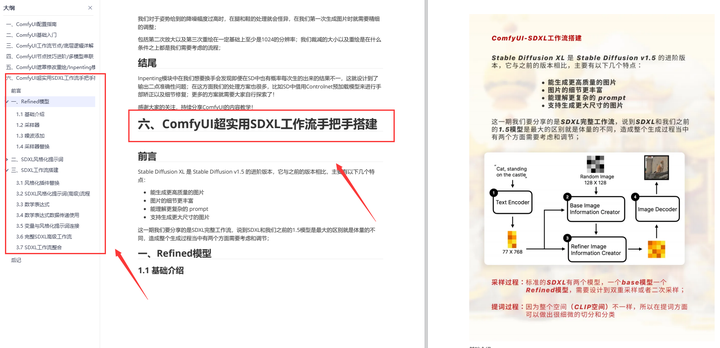
由于篇幅原因,本文精选几个章节,详细版点击下方卡片免费领取
























 2915
2915

 被折叠的 条评论
为什么被折叠?
被折叠的 条评论
为什么被折叠?








